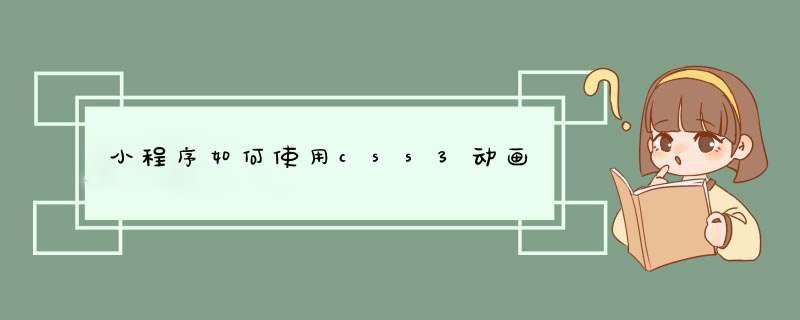
wxml 文件
<image class="aniamtion" src="//images/page4jfif" style="width:200rpx;height:200rpx; position: relative;"></image>
wxss文件
aniamtion {
animation: mymove 5s infinite;
/ //infinite属性是表示无限循环的意思,没有这个属性的话动画只执行一次。 /
}
@keyframes mymove {
from {
/ left: 0px; /
/ transform: rotate(7deg) skew(50deg) translate(30rpx,30rpx); /
transform: rotate3d(100,200,300,0deg);
}
to {
/ left: 200px; /
/ transform: rotate(7deg) skew(5deg) translate(100rpx,100rpx); /
transform: rotate3d(200,300,400,360deg);
}
}
2、 用小程序的API来实现动画
用wxcreateAnimation(object) 来创建一个动画 -->返回一个animation对象
创建一个动画实例 animation。
onReady: function () {
thisanimation = wxcreateAnimation({
duration:1000,
timingFunction:'linear',
delay:100,
transformOrigin:"left top 0"
})
},
调用实例的方法来描述动画。
Animationstep() 表示一组动画的完成,可以在一组动画中调用任意多个动画方法,一组动画中的所有动画会同时开始,一组动画完成后才会进行下一组动画
rotate(){
thisanimationrotate(150)step() //对动画进行简单的描述
thissetData({
animation:thisanimationexport()
})
},
最后通过动画实例的 export 方法导出动画数据传递给组件的 animation 属性。
thisanimationexport() 导出动画队列。export 方法每次调用后会清掉之前的动画 *** 作
rotate(){
thisanimationrotate(150)step() //对动画进行简单的描述
thissetData({ // 在setData({}) 导出动画数据数据给组件
animation:thisanimationexport()
})
},
完整的wxml
<view class="container">
<view animation="{{animation}}" class="view">
将做动画的块
</view>
</view>
<button type="default" size="mini" bindtap="rotate">
旋转
</button>
完整的wxjs
Page({
data: {
animation:''
},
onReady: function () {
thisanimation = wxcreateAnimation({
duration:1000,
timingFunction:'linear',
delay:100,
transformOrigin:"left top 0"
})
},
rotate(){
thisanimationrotate(150)step()translate(100)step()
thissetData({
animation:thisanimationexport()
})
}
})
3、用选择器来绑定组件来来实现组件的动画(小程序290 的库可用,版本不够会报thisanimate不是一个方法)
<text>pages/index7/index7wxml</text>
<view id="container" style="height: 100px; width: 100px; background-color: blue;">
container
</view>
<view class="block" style="height: 100px; width: 100px;background-color: #ccc;">
block
</view>
用选择器选择相应的组件进行相应的动画
进行关键帧的处理
onLoad: function () {
thisanimate('#container', [
{ opacity: 10, rotate: 0, backgroundColor: '#FF0000' },
{ opacity: 05, rotate: 45, backgroundColor: '#00FF00' },
{ opacity: 10, rotate: 90, backgroundColor: '#FF0000' },
], 5000)
thisanimate('block', [
{ scale: [1, 1], rotate: 0, ease: 'ease-out' },
{ scale: [15, 15], rotate: 45, ease: 'ease-in'},
{ scale: [2, 2], rotate: 90 },
], 5000)
},
}
4、用第三方的库 animationcss
需要做的有
从>
把 css 文件 改名成 wxss文件(可进行相应的需改,毕竟小程序的大小限制摆在那里)
把它引入到你的appwxss文件中
@import “动画文件的相对目录”
在用的时候把他和你的样式绑定
<view class="swing" style="height: 100px; width: 100px;background-color: #ccc;">
block
</view>
// 给类名为swing 的文件绑定swing 的动画
swing{
animation: swing 5s infinite;
}
在小程序中,有两个音频播放,一个是InnerAudioContext(音频),一个是BackgroundAudioManager(背景音频)
这两个api都可以在微信开发者文档里的api里面的音频和背景音频中找到
先说说这两个的区别:
InnerAudioContext BackgroundAudioManager
没有标题 必须填写标题
没有封面,专辑名,歌手等信息 可填封面,专辑名,歌手等信息
在小程序进入后台的时候会被暂停 在小程序进入后台时依旧会播放
手机状态栏不会有信息,微信内没有悬浮标志 手机状态栏会有类似于QQ音乐的音乐框,微信内部有悬浮的标志
只能通过事件方法进行暂停,销毁 用户可以通过状态栏,悬浮窗进行暂停,销毁
多次执行会同时播放多个音频 多次执行只会重新播放,不会出现多个
同一src多次调用会多次播放 同一src多次调用不多次播放,不重新播放(不影响播放)
再说说使用方法
其实两者的使用方法一模一样
写法:
InnerAudioContext
以上就是关于小程序如何使用css3动画全部的内容,包括:小程序如何使用css3动画、inneraudiocontext与backgroundaudiocontext区别、等相关内容解答,如果想了解更多相关内容,可以关注我们,你们的支持是我们更新的动力!
欢迎分享,转载请注明来源:内存溢出

 微信扫一扫
微信扫一扫
 支付宝扫一扫
支付宝扫一扫
评论列表(0条)